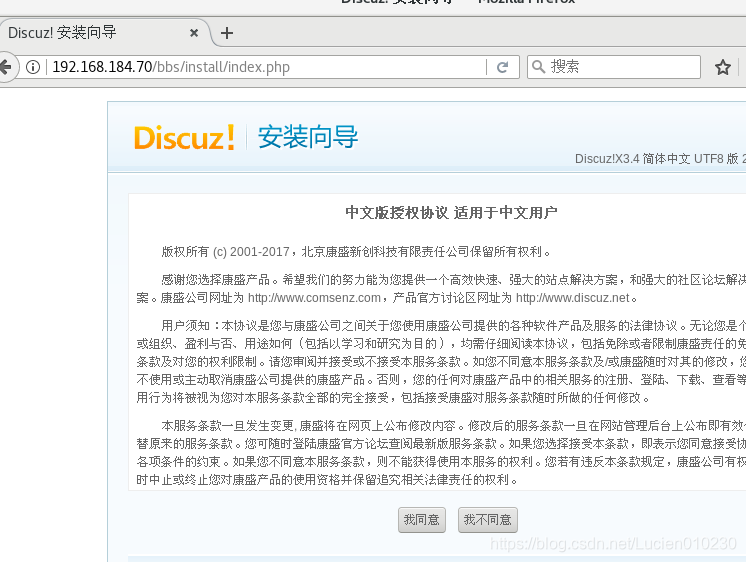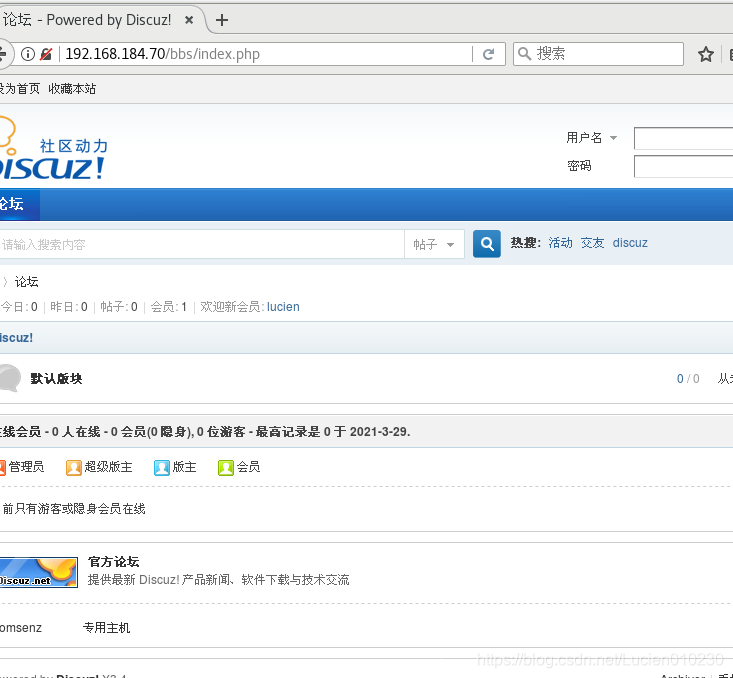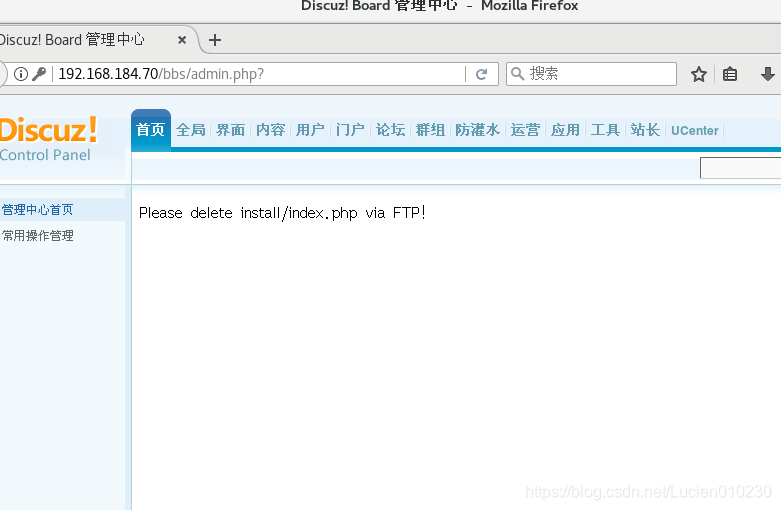LNMP构架概述及相关服务的搭建
一、手工编译 nginx 服务
1、关闭防火墙和安全机制
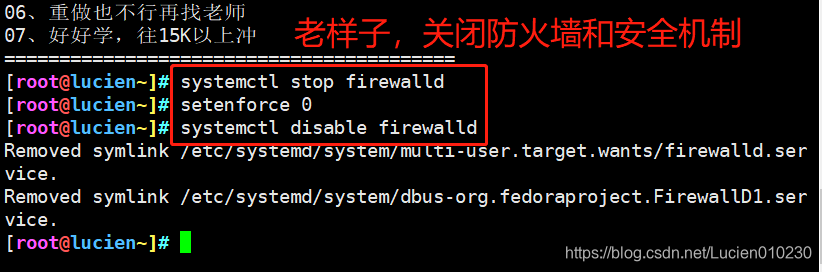
2、导入安装包并进行解压
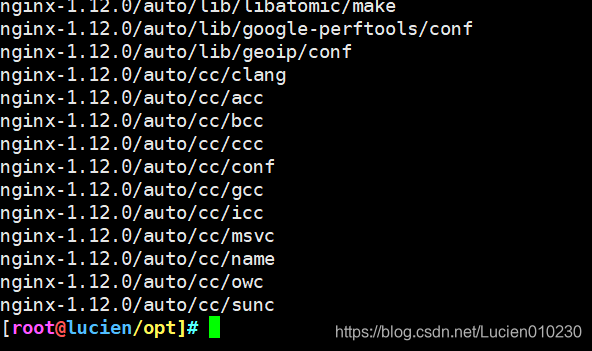
3、安装环境依赖包并创建程序用户
yum -y install pcre-devel zlib-devel gcc gcc-c++ make
useradd -M -s /sbin/nologin nginx
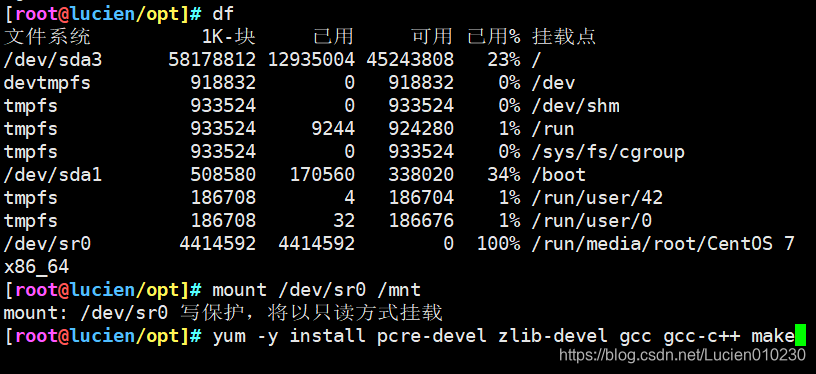
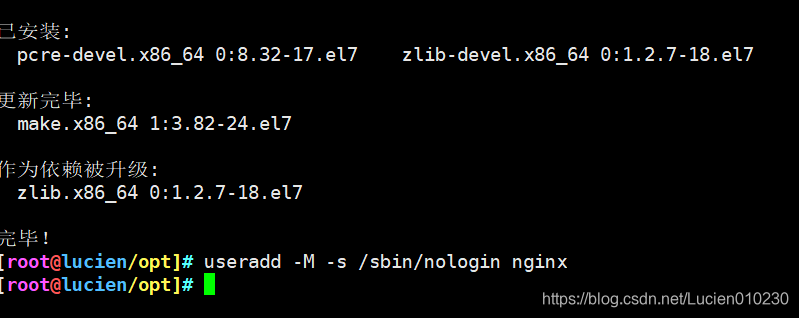
4、编译安装 nginx
cd nginx-1.12.0/
./configure \
--prefix=/usr/local/nginx \ #指定nginx的安装路径
--user=nginx \ #指定用户名
--group=nginx \ #指定组名
--with-http_stub_status_module #启用 http_stub_status_module 模块以支持状态统计
make && make install
ln -s /usr/local/nginx/sbin/nginx /usr/local/sbin/ #让系统识别nginx的操作命令
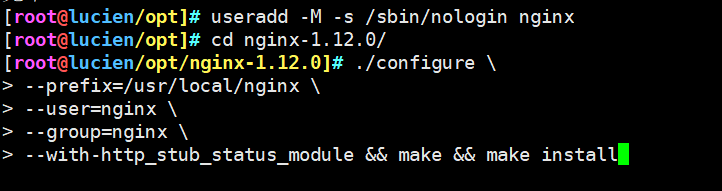
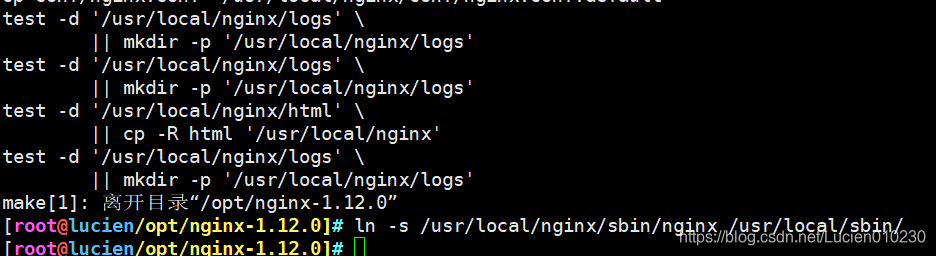
5、启动、停止 nginx 服务
nginx -t #检查配置文件是否配置正确
nginx #启动
cat /usr/local/nginx/logs/nginx.pid #先查看nginx的PID号
kill -3 <PID号>
kill -s QUIT <PID号> #停止
killall -3 nginx
killall -s QUIT nginx
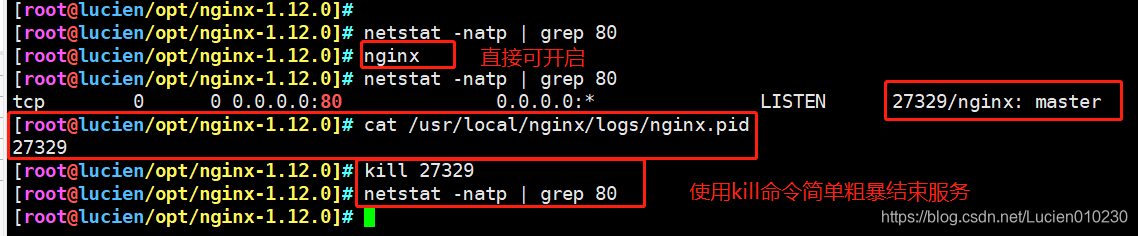
6、添加 Nginx 系统服务
vim /lib/systemd/system/nginx.service
[Unit]
Description=nginx
After=network.target
[Service]
Type=forking
PIDFile=/usr/local/nginx/logs/nginx.pid
ExecStart=/usr/local/nginx/sbin/nginx
ExecrReload=/bin/kill -s HUP $MAINPID
ExecrStop=/bin/kill -s QUIT $MAINPID
PrivateTmp=true
[Install]
WantedBy=multi-user.target
chmod 754 /lib/systemd/system/nginx.service
systemctl start nginx.service
systemctl enable nginx.service
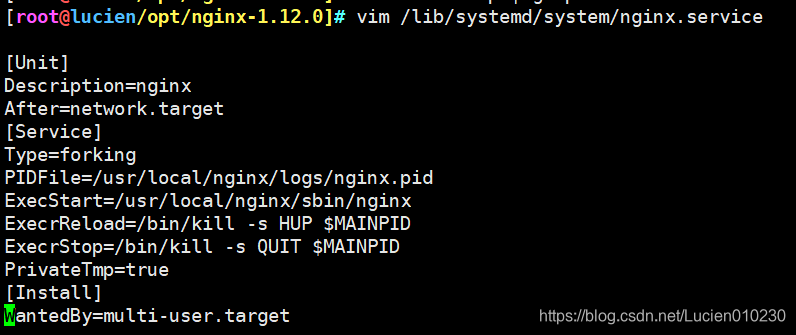

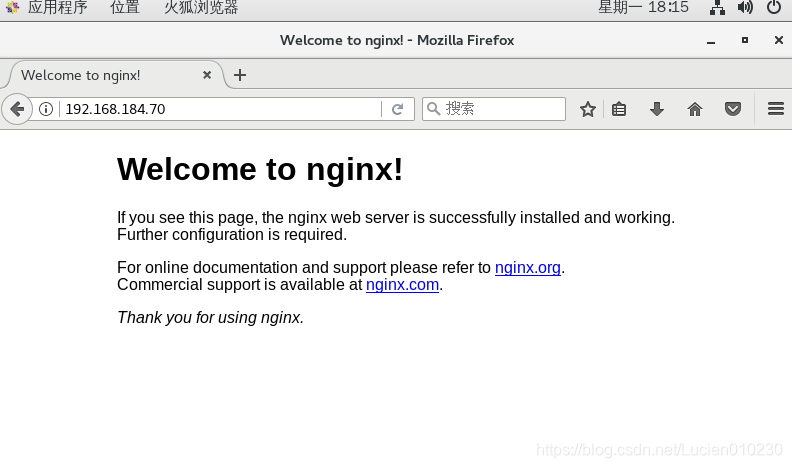
二、手工编译 mysql 数据库(一键部署脚本内容)
#--------编译安装mysql 服务--------
#mysql-5.7.17.tar.gz
#boost_1_59_0.tar.gz
PATH=/usr/local/mysql/bin:/usr/local/mysql/lib:$PATH
echo "进行安装mysql服务"
mount /dev/sr0 /mnt
yum -y install gcc gcc-c++ ncurses ncurses-devel bison cmake
#配置软件模块
cd /opt
tar zxvf mysql-5.7.17.tar.gz
tar zxvf boost_1_59_0.tar.gz
cd /opt
mv boost_1_59_0 /usr/local/boost
cd /opt/mysql-5.7.17/
cmake \
-DCMAKE_INSTALL_PREFIX=/usr/local/mysql \
-DMYSQL_UNIX_ADDR=/usr/local/mysql/mysql.sock \
-DSYSCONFDIR=/etc \
-DSYSTEMD_PID_DIR=/usr/local/mysql \
-DDEFAULT_CHARSET=utf8 \
-DDEFAULT_COLLATION=utf8_general_ci \
-DWITH_EXTRA_CHARSETS=all \
-DWITH_INNOBASE_STORAGE_ENGINE=1 \
-DWITH_ARCHIVE_STORAGE_ENGINE=1 \
-DWITH_BLACKHOLE_STORAGE_ENGINE=1 \
-DWITH_PERFSCHEMA_STORAGE_ENGINE=1 \
-DMYSQL_DATADIR=/usr/local/mysql/data \
-DWITH_BOOST=/usr/local/boost \
-DWITH_SYSTEMD=1
make
make install
useradd -M -s /sbin/nologin mysql
echo '[client]
port = 3306
socket=/usr/local/mysql/mysql.sock
[mysqld]
user = mysql
basedir=/usr/local/mysql
datadir=/usr/local/mysql/data
port = 3306
character-set-server=utf8
pid-file = /usr/local/mysql/mysqld.pid
socket=/usr/local/mysql/mysql.sock
bind-address = 0.0.0.0
skip-name-resolve
max_connections=2048
default-storage-engine=INNODB
max_allowed_packet=16M
server-id = 1
sql_mode=NO_ENGINE_SUBSTITUTION,STRICT_TRANS_TABLES,NO_AUTO_CREATE_USER,NO_AUTO_VALUE_ON_ZERO,NO_ZERO_IN_DATE,NO_ZERO_DATE,ERROR_FOR_DIVISION_BY_ZERO,PIPES_AS_CONCAT,ANSI_QUOTES' > /etc/my.cnf
chown -R mysql:mysql /usr/local/mysql/
chown mysql:mysql /etc/my.cnf
cd /usr/local/mysql/bin/
./mysqld \
--initialize-insecure \
--user=mysql \
--basedir=/usr/local/mysql \
--datadir=/usr/local/mysql/data
#添加mysqld系统服务
cp /usr/local/mysql/usr/lib/systemd/system/mysqld.service /usr/lib/systemd/system/ #用于systemctl服务管理
source /etc/profile
systemctl daemon-reload #刷新识别
systemctl start mysqld.service #开启服务
systemctl enable mysqld #开机自启动
netstat -anpt | grep 3306 #查看端口
yum -y install expect
function abc {
passwd=$1
/usr/bin/expect <<-EOF
spawn mysqladmin -u root -p password $passwd
expect "Enter password:"
send "\r"
expect eof
EOF
}
abc "abc123"
function bcd {
/usr/bin/expect <<-EOF
spawn mysql -u root -p
expect "Enter password:" {
send "abc123\r"}
expect "mysql>" {
send "grant all privileges on *.* to 'root'@'%' identified by 'abc123';\r"}
expect "mysql>" {
send "show databases;\r"}
expect "mysql>" {
send "quit\r"}
expect eof
EOF
}
bcd
echo -e "\033[31m mysql安装完成!\033[0m"
三、手工编译安装PHP
1、导入安装包并进行解压
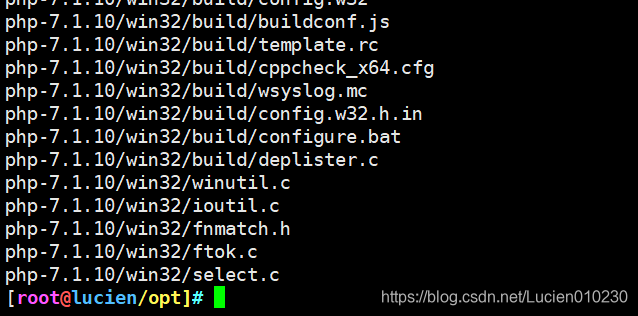
2、安装环境依赖包
yum -y install \
gd \
libjpeg libjpeg-devel \
libpng libpng-devel \
freetype freetype-devel \
libxml2 libxml2-devel \
zlib zlib-devel \
curl curl-devel \
openssl openssl-devel
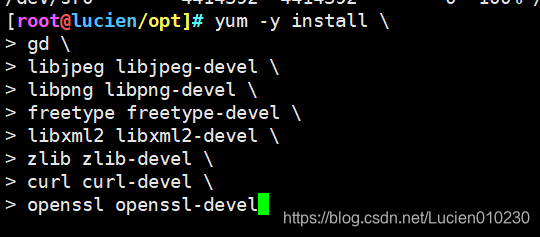
3、编译安装
cd /opt/php-7.1.10/
./configure \
--prefix=/usr/local/php \
--with-mysql-sock=/usr/local/mysql/mysql.sock \
--with-mysqli \
--with-zlib \
--with-curl \
--with-gd \
--with-jpeg-dir \
--with-png-dir \
--with-freetype-dir \
--with-openssl \
--enable-fpm \
--enable-mbstring \
--enable-xml \
--enable-session \
--enable-ftp \
--enable-pdo \
--enable-tokenizer \
--enable-zip
make && make install
ln -s /usr/local/php/bin/* /usr/local/bin/
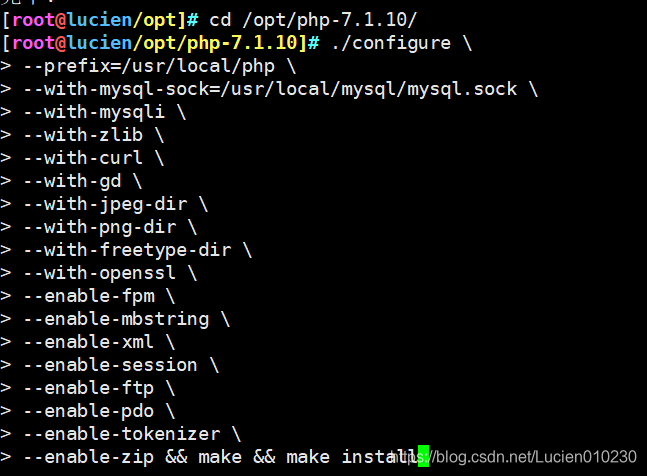
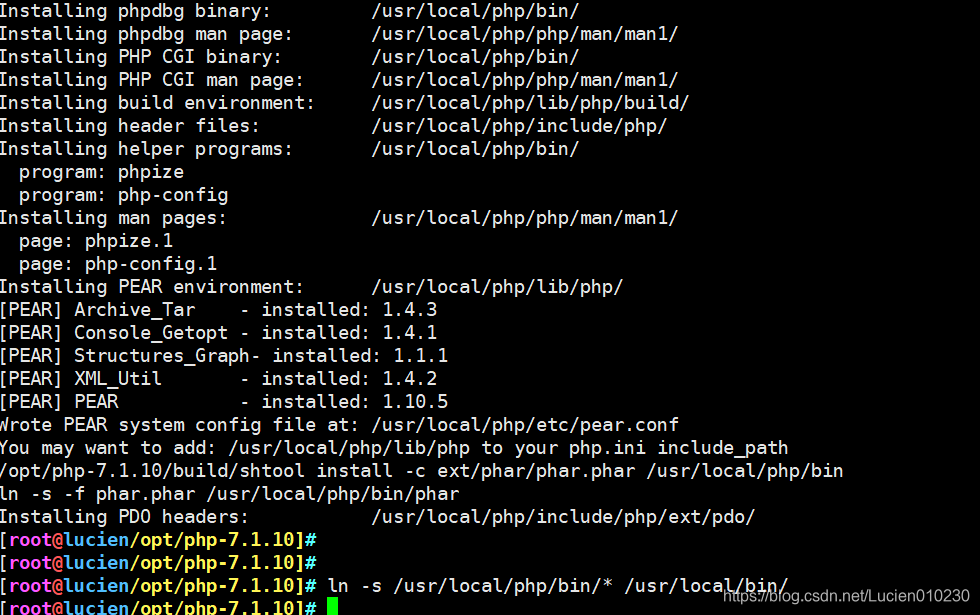
4、配置 php.ini 文件
cp /opt/php-7.1.10/php.ini-development /usr/local/php/lib/php.ini
vim /usr/local/php/lib/php.ini
#939行;取消注释,修改
date.timezone = Asia/Shanghai
#1170行;修改
mysqli.default_socket = /usr/local/mysql/mysql.sock
php -m


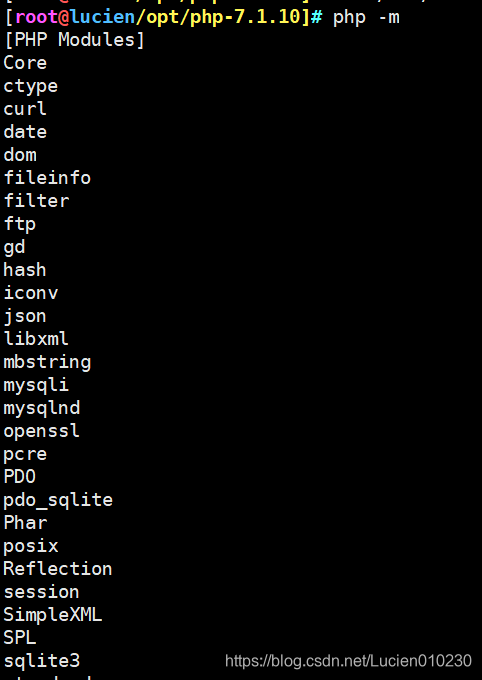
5、配置 php-fpm.conf 文件
cd /usr/local/php/etc/
cp php-fpm.conf.default php-fpm.conf
vim php-fpm.conf
#17行;去掉注释符“;”
pid = run/php-fpm.pid
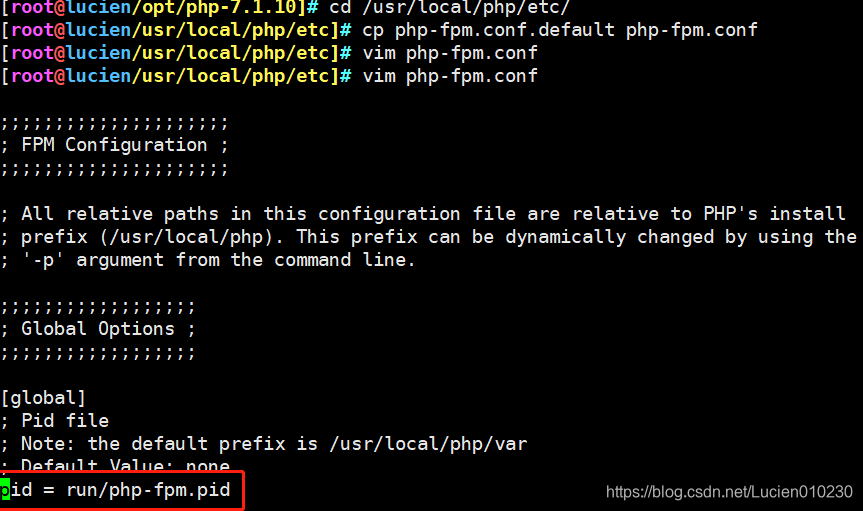
6、配置 www.conf 文件
cd /usr/local/php/etc/php-fpm.d/
cp www.conf.default www.conf

7、启动 php-fpm
#PHP-FPM(FastCGI Process Manager:FastCGI进程管理器),是一个PHPFastCGI管理器,由于Nginx服务器不能处理动态页面,需要把Nginx把动态请求交给php-fpm进程继续解析。
/usr/local/php/sbin/php-fpm -c /usr/local/php/lib/php.ini
netstat -anpt | grep 9000

8、配置 nginx 支持 PHP 解析
vim /usr/local/nginx/conf/nginx.conf
#65行;取消注释并修改
location ~ \.php$ {
root html;
fastcgi_pass 127.0.0.1:9000;
fastcgi_index index.php;
#将/scripts修改成nginx的工作目录
fastcgi_param SCRIPT_FILENAME /usr/local/nginx/html$fastcgi_script_name;
include fastcgi_params;
}
systemctl restart nginx.service

9、测试访问页
vim /usr/local/nginx/html/index.php
<?php
phpinfo();
?>
#使用浏览器访问
http://192.168.163.10/index.php

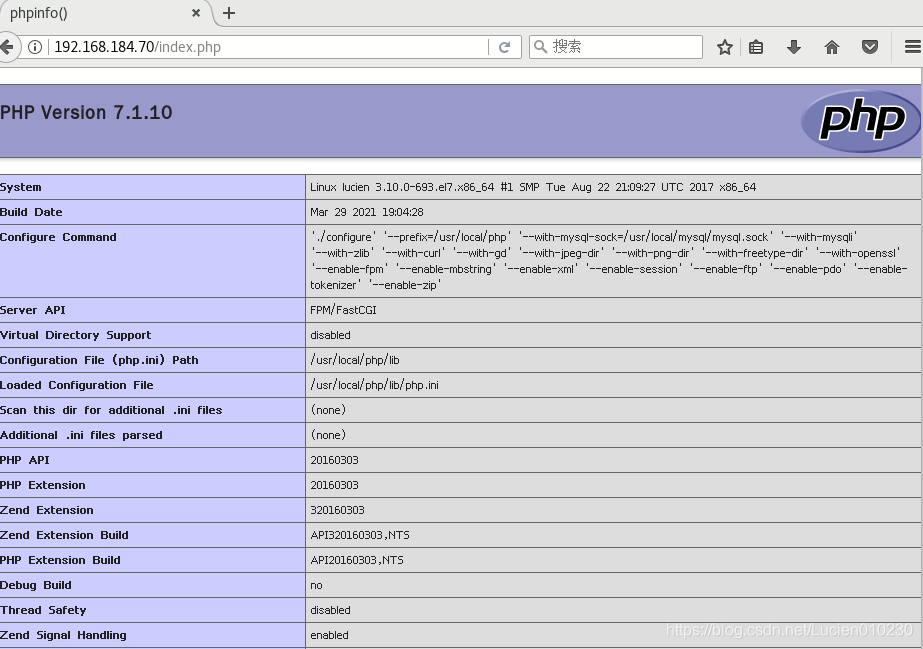
10、验证数据库工作是否正常
mysql -u root -p
#创建一个数据库
CREATE DATABASE bbs;
#把bbs数据库里面所有表的权限授予给bbsuser,并设置密码010230
GRANT all ON bbs.* TO 'bbsuser'@'%' IDENTIFIED BY '010230';
#刷新数据库
flush privileges;
#查看有哪些数据库
show databases;
vim /usr/local/nginx/html/index.php
<?php
$link=mysqli_connect('192.168.184.70','bbsuser','010230');
if($link)
echo "<h1>Congratulations on your success!!</h1>";
else
echo "Unfortunately, it failed!";
?>
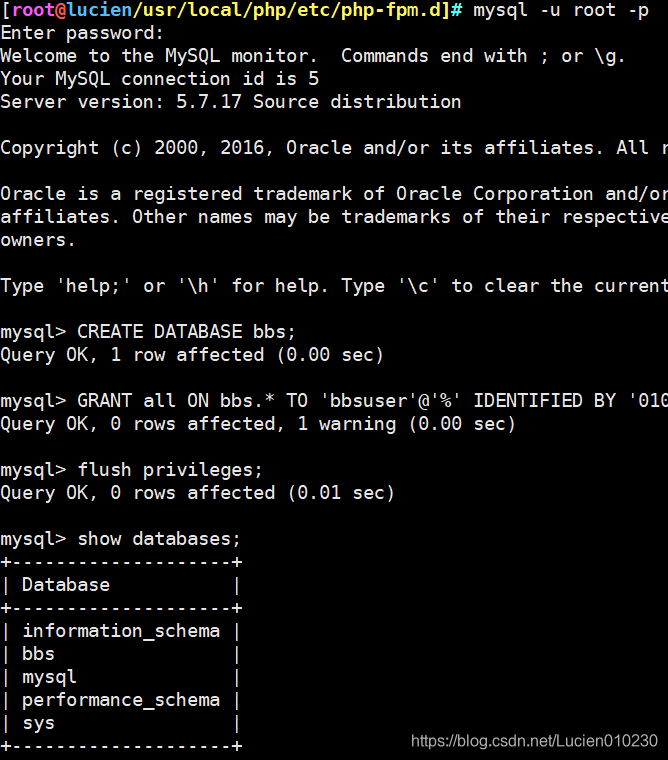
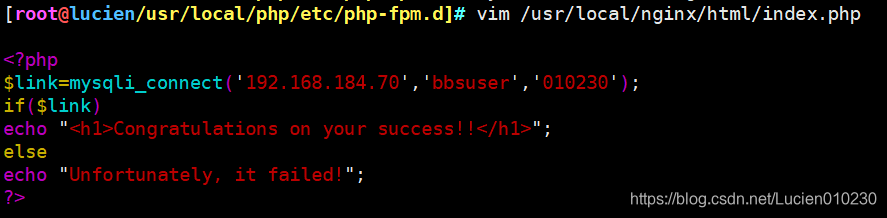
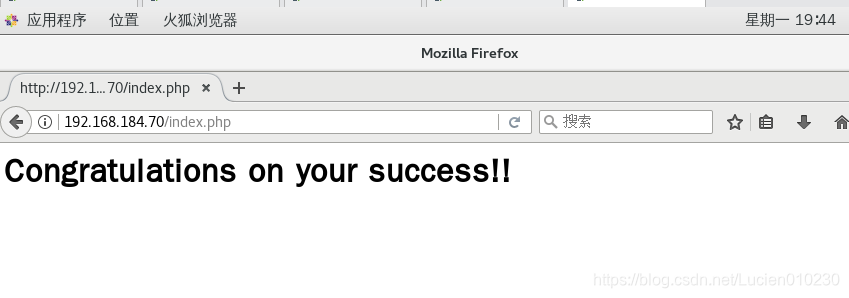
四、部署 Discuz ! 社区论坛 web 应用
1、解压安装包并给予权限
cd /opt
unzip /opt/Discuz_X3.4_SC_UTF8.zip -d /opt/dis
#上传站点更新包
cd /opt/dis/dir_SC_UTF8/
cp -r upload/ /usr/local/nginx/html/bbs
cd /usr/local/nginx/html/bbs
chmod -R 777 ./config/
chmod -R 777 ./data/
chmod -R 777 ./uc_*
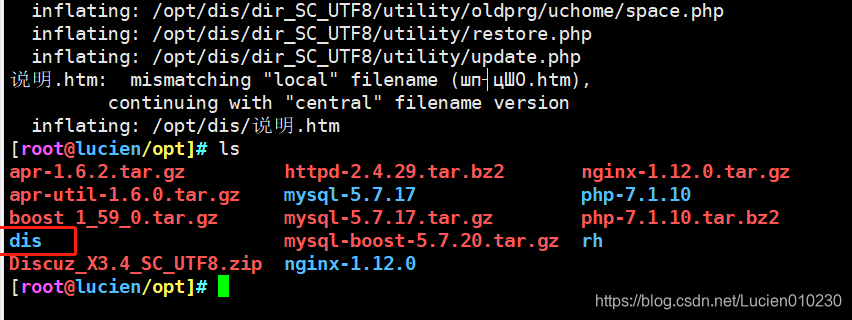

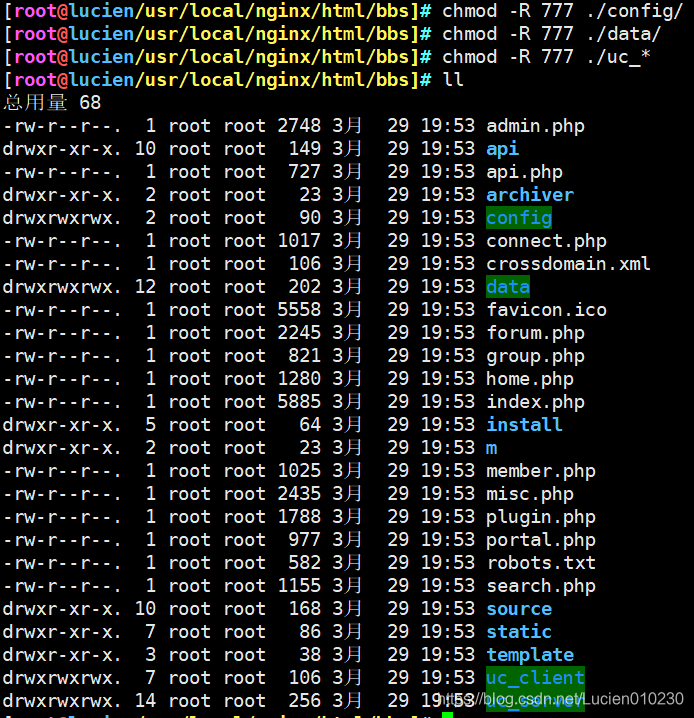
2、浏览器进行访问
论坛页面访问
http://192.168.184.70/bbs/install/index.php
#填写数据库信息
数据库服务器:localhost ###本地架设就用localhost,如何不是在在本机上就要填写IP地址和端口号
数据库名字:bbs
数据库用户名:bbsuser
数据库密码:010230
管理员账号:lucien
管理员密码:010230
#结束
#论坛内部页面
http://192.168.184.70/bbs/index.php
#论坛后台管理员页面
http://192.168.184.70/bbs/admin.php